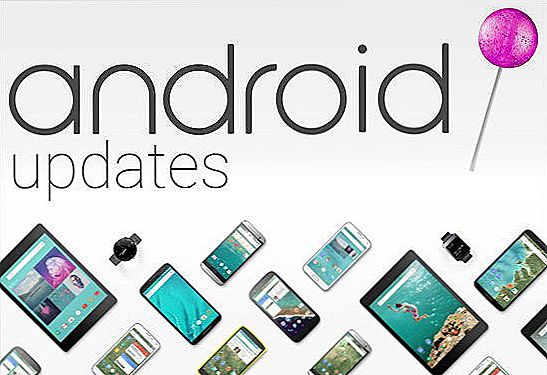Treść
- 1 Wprowadzenie Trochę o Samsungie, trochę o Galaxy ...
- 2 Co musisz wiedzieć przed flashowaniem smartfona?
- 3 Jakie są sposoby oprogramowania?
- 4 Oficjalna aktualizacja oprogramowania układowego
- 4.1 Bez korzystania z komputera
- 4.2 Korzystanie z komputera
- 4.3 Co powinienem wiedzieć po flashowaniu?
- 5 Oprogramowanie układowe z zewnętrznym programem Odin
- 5.1 Wstępne przygotowanie i konfiguracja usług
- 5.2 Oprogramowanie dla wielu plików
- 5.3 Kontynuacja
- 6 Wniosek
Wprowadzenie Trochę o Samsungie, trochę o Galaxy ...
Przed rozpoczęciem korzystania z oprogramowania układowego Samsung ważne jest, aby zapoznać się z samym urządzeniem. Możesz więc nauczyć się przydatnych rzeczy, których wcześniej nawet nie podejrzewałeś. Wybierzmy się więc w kosmiczny świat urządzeń Samsung Galaxy - takich jak N9005 Note, n900, S3, N7100 i inne.

Urządzenia Galaxy to bardzo popularne, stylowe i wysokiej jakości gadżety.
Dzisiejszy rynek smartfonów Samsung to imponujący udział. Mobilny gigant we współczesnym świecie jest największym konkurentem innej popularnej firmy, o której nawet dzieci wiedzą - Apple. I to nie przypadek, ponieważ Samsung prezentuje szeroką gamę urządzeń we wszystkich możliwych kategoriach cenowych.Zasadniczo daje to firmie pewną przewagę - dostępność urządzeń dla wszystkich segmentów populacji. Jeśli dana osoba nie może sobie pozwolić na smartfon za 20 000 rubli, ale potrzebuje nowoczesnych funkcji, to niektóre z nich mogą zapewnić modele budżetu. A Samsung pod tym względem wykonuje całkiem niezłą robotę: urządzenia firmy w segmencie cenowo budżetowych w swoim arsenale mają wiele niezbędnych funkcji.
Najbardziej popularne są modele z serii Galaxy. Należą do nich smartfony premium S, S Edge, Note oraz tańsze smartfony - A, Grand, Grand Prime i inne. Jaka jest różnica między tymi urządzeniami od siebie?
Jak wiesz, Galaxy S i S Edge to najlepsze smartfony firmy, które są wydawane co roku z nowymi funkcjami, funkcjami i funkcjami, uzyskując nową postać w nazwie (najnowsza wersja serii to siódma). Uwaga jest pozycjonowana jako tablet (dziś dość popularne słowo), urządzenie dla ludzi biznesu lub kreatywnych ludzi. Dla tych, którzy ciągle potrzebują dużego ekranu, a główną cechą tego urządzenia jest S Pen, który pozwala na tworzenie szybkich notatek, szkiców i innych rodzajów pisma odręcznego bezpośrednio na ekranie w różnych aplikacjach.
Grand i Grand Prime znajdują się w segmencie smartfonów budżetowych, jako najbardziej popularne. I nie jest to przypadek: urządzenia mają dwie kamery - przedni i główny ekran dotykowy, obsługę szybkich sieci, dostęp do globalnej sieci, możliwość zainstalowania prawie każdego programu (z wyjątkiem złożonych gier i aplikacji) i ich wykorzystania.
Oczywiście, nie wszystkie dotychczasowe urządzenia mobilne Samsunga zostały wymienione powyżej.
Co musisz wiedzieć przed flashowaniem smartfona?

Tak więc, jeśli masz zamiar wykonać to trudne zadanie, spieszymy się, aby cię zadowolić. Ponieważ każda osoba może flashować lub flashować Samsunga Galaxy (np. N9005 Note, n900, S3, N7100 i inne). Aby to zrobić, wystarczy zapoznać się z oryginalnymi danymi, niektórymi funkcjami i co najważniejsze - postępować zgodnie z instrukcjami.
Czego możesz potrzebować przed rozpoczęciem swojej misji?
- Sam urządzenie Samsung z naładowaną baterią (co najmniej 80 procent). Jest to konieczne do nieoczekiwanego wyłączenia urządzenia i dalszych awarii programu.
- Oryginalny kabel USB do podłączenia do komputera. Sznur jest w zestawie, ale jeśli nagle go nie masz, możesz użyć istniejącego. Warto jednak pamiętać, że takie działania podejmowane są na własne ryzyko i ryzyko.
- Połączenie internetowe z nieograniczonym ruchem. Jest to konieczne, aby pobrać oprogramowanie, które może ważyć więcej niż jeden gigabajt. Zasadniczo taryfy o ograniczonym ruchu mogą być odpowiednie, jeśli nie spowoduje to żadnych niedogodności. Jeśli nie masz pewności, jaka jest Twoja taryfa, sprawdź to pytanie u swojego usługodawcy internetowego.
- Pragnienie i cierpliwość, które staną się twoim wiernym towarzyszem. Być może po raz pierwszy nie będzie można flashować ani przerabiać Samsunga Galaxy. Nie przejmuj się w tym przypadku. Lepiej staraj się dokładnie sprawdzić, czy zrobiłeś wszystko dobrze i czy możesz gdzieś popełnić błąd.
Jakie są sposoby oprogramowania?
Możesz flashować swoje urządzenie (Samsung Galaxy n9005 Note, n900, S3, N7100 i inne) przy użyciu oficjalnych narzędzi firmy Samsung lub narzędzi firm trzecich. Przyjrzyjmy się każdej z tych wartości, a następnie przejdźmy do ich instrukcji.
- Aktualizacja oprogramowania układowego przy użyciu oficjalnego oprogramowania. Można to zrobić ze smartfonu, bez korzystania z komputera lub korzystania z niego poprzez bezpośrednie podłączenie urządzenia przez port USB.Jest to konieczne dla tych, którzy po prostu chcą uaktualnić wersję systemu operacyjnego - na przykład z Android4 na Androida 5.0.
- Firmware lub flashowanie za pomocą narzędzi innych firm. Najpopularniejszą usługą w tej sprawie jest program Odin. Jest łatwy do zainstalowania na komputerze lub laptopie i jest udostępniany użytkownikom za darmo.
Oficjalna aktualizacja oprogramowania układowego
Bez korzystania z komputera
- Zdecydowałeś się więc zaktualizować wersję systemu operacyjnego smartfonu bez żadnych kabli i innych urządzeń, ale tylko przez samo urządzenie. Chodźmy!
- Początkowo łączymy się z siecią Wi-Fi. Bez tego kontynuowanie nie ma sensu. Jeśli nie ma dostępu do sieci bezprzewodowych, ale jest komputer z dostępem do sieci globalnej i kablem USB, przejdź do następnego akapitu o nazwie "Korzystanie z komputera".
- Teraz przejdź do menu "Ustawienia" i znajdź pozycję "Informacje o urządzeniu". Tutaj potrzebujemy zakładki "Aktualizacja oprogramowania". Naciskamy przycisk aktualizacji.
- Jeśli smartfon mówi, że aktualizacje są już zainstalowane na Twoim urządzeniu, oznacza to, że na twoim urządzeniu nie ma oprogramowania układowego. Oznacza to, że jest zainstalowana najnowsza dostępna wersja systemu operacyjnego.
- W przeciwnym razie musisz zgodzić się na pobranie aktualizacji i czekać na zakończenie. Na koniec kliknij przycisk instalacji. Po tym, twój Samsung Galaxy rozpocznie aktualizację systemu, podczas której nie można użyć urządzenia. W żadnym wypadku nie wyłączaj telefonu, nie próbuj go ponownie uruchamiać ani wyciągać baterii - możesz uzyskać "cegłę", czyli całkowicie niedziałające urządzenie.
- Tylko wtedy, gdy zobaczysz znajomy ekran główny i komunikat, że zakończyłeś procedurę aktualizacji oprogramowania układowego, możesz normalnie korzystać z urządzenia.

Korzystanie z komputera
- Aby pracować, musisz mieć dostęp do Internetu na komputer lub laptop. W przeciwnym razie nie możesz nic zrobić.
- Pobierz oprogramowanie Smart Switch z oficjalnej strony internetowej firmy na komputerze (http://www.samsung.com/global/download/smartswitchwin/).
- Teraz podłączamy smartfon za pomocą kabla USB do komputera i czekamy aż urządzenie zostanie wykryte.
- Sam program wyświetli dostępność nowej wersji systemu operacyjnego dla urządzenia w specjalnym małym oknie. Jeśli wynik zdarzeń jest pozytywny, pojawi się przycisk "Aktualizuj", który należy kliknąć.
- Pozostaje czekać na pobranie i instalację aktualizacji. Instalacja może zająć dużo czasu, więc bądź cierpliwy.
- Podobnie jak w poprzedniej wersji, w żadnym przypadku nie należy wyłączać urządzenia, nie należy odłączać przewodu od komputera. Zapewnij nieprzerwane działanie komputera i telefonu, aby uniknąć nieoczekiwanych awarii.
- Po pomyślnym zaktualizowaniu oprogramowania układowego można nadal pracować ze smartfonem jak zwykle.
Co powinienem wiedzieć po flashowaniu?
Samsung, w swojej oficjalnej instrukcji (instrukcji) dotyczącej aktualizacji systemu operacyjnego, zaleca resetowanie danych po takich manipulacjach. W przeciwnym razie firma Samsung ostrzega przed możliwymi awariami systemu. Niekoniecznie dzieje się to w przypadku Twojego gadżetu, ale możesz wziąć to pod uwagę, gdy odkryjesz takie problemy podczas dalszej pracy z telefonem.
Warto jednak pamiętać, że przed zresetowaniem ważne jest, aby zachować wszystkie dostępne dane: zdjęcia, kontakty, filmy, muzykę, dokumenty. Można to zrobić ręcznie, po prostu przesyłając informacje do komputera lub za pomocą narzędzia Smart Switch, które umożliwia tworzenie kopii zapasowych danych z telefonu Samsung Galaxy n9005 Note, n900, S3, N7100 i innych.
Oprogramowanie układowe z zewnętrznym programem Odin
Aby rozpocząć, przeczytaj główne punkty, których w żadnym wypadku nie można złamać. Ostrzegano cię o tym kilka razy, abyś nie przylgnął do głowy i nie powiedział sobie: "Co ja zrobiłem?". Dlatego lepiej być bezpiecznym i uważnie obserwować, co należy zrobić i co robisz.
- Wszystkie operacje wykonywane na własne ryzyko. Jest to najważniejsza zasada, ponieważ po nieoficjalnym zakupie oprogramowania utracisz gwarancję Samsung.
- Nie wyciągaj przewodu zasilającego komputera lub laptopa, aby zapewnić bezwarunkową pracę komputera.
- Naładuj swój smartfon co najmniej w 80-90 procentach, aby nie można go było rozładować podczas aktualizacji.
- Podłączając do komputera, używaj tylko oryginalnego przewodu.
Wstępne przygotowanie i konfiguracja usług
Jak widać, zasady te nie różnią się od wymagań podczas aktualizacji za pomocą oficjalnych narzędzi firmy Samsung, więc łatwo będzie je śledzić. Przejdźmy teraz do najważniejszej rzeczy:
- Aby rozpocząć, pobierz narzędzie Odin. Można go pobrać ze strony (http: // androidpru / odin-firmware-samsung /).
- Teraz pobierz plik oprogramowania układowego swojego urządzenia na komputer.Jeśli nie wiesz, gdzie to zrobić, możesz skorzystać z programu Samsung Firmware Linker, który umożliwia znalezienie i pobranie oprogramowania układowego specjalnie dla tego urządzenia.
- Pobierz sterownik swojego urządzenia na komputer. Jest to konieczne do prawidłowego wykrywania i konfiguracji smartfona, gdy jest on podłączony do komputera. Możesz użyć zasobu (http://androidp1.ru/drviver-for-android/).
- Pamiętaj, aby na wszelki wypadek zapisać wszystkie ważne dane z urządzenia na jakimkolwiek innym nośniku. Ponieważ podczas flashowania możliwe jest częściowe lub całkowite utracenie informacji z gadżetu.
- Prace przygotowawcze do tego zakończyły się, a my przystąpiliśmy do głównego procesu. Tłumaczymy telefon na tryb oprogramowania układowego. Jeśli nie wiesz, jak to zrobić, wypróbuj tę opcję: wyłącz urządzenie, jednocześnie przytrzymaj przyciski głośności, wyśrodkuj i zablokuj (wyłącz). Jeśli działasz poprawnie, powinieneś przejść do specjalnego menu, w którym za pomocą klawisza zwiększania głośności zgadzasz się na uruchomienie w trybie oprogramowania układowego. Jeśli nie dostaniesz się do tego menu, znajdź te informacje specjalnie dla swojego urządzenia.
- Jeśli się udało, możesz podłączyć urządzenie do komputera przez USB.Zaczekaj chwilę, aż zainstalowane zostaną niezbędne sterowniki.
- Następnie możesz uruchomić aplikację Odin na swoim komputerze. Z lewej strony w rogu zobaczysz, że gadżet jest podłączony, co oznacza, że idziemy dalej.
- Teraz musisz dodać pliki oprogramowania układowego we właściwej kolejności. Jeśli dla pojedynczego oprogramowania układowego wszystko jest bardzo jasne (włóż oprogramowanie do pola AP lub PDA, naciskając odpowiedni przycisk), będziesz musiał odrobinę majstrować przy wielopliku.

Oprogramowanie dla wielu plików
Zobaczmy, jakie pliki i w którym polu należy wstawić:
- Wkładka PIT w polu PIT.
- tar.md5 - w BL lub Bootloader.
- Plik CODE_xxxxx.tar.md5 - w AP lub PDA.
- Plik MODEM_xxxxx.tar.md5 znajduje się w CP lub PHONE.
- tar.md5 - do CSC.
Kontynuacja
- Należy zauważyć, że nie ma potrzeby umieszczania żadnych znaczników po lewej stronie, jeśli samo oprogramowanie nie zapewnia tego.
- Po prawidłowym umieszczeniu plików oprogramowania naciśnij przycisk START i poczekaj, aż program się zakończy. Po zakończeniu słowo RESET lub PASS pojawi się po lewej stronie. Teraz urządzenie uruchomi się ponownie i będzie gotowe do pracy. Możesz odłączyć smartfon od komputera.
Wniosek
Jeśli po flashowaniu lub flashowaniu urządzenia nie można go włączyć (tak zwanego "wiecznego restartu"), spróbuj wykonać reset.Jest również znany pod inną nazwą - Wipe. Mamy nadzieję, że nadal trzeba będzie uzyskać oprogramowanie układowe lub flashowanie smartfona Samsung Galaxy n9005 Note, n900, S3, N7100 i inne bez incydentów. Powodzenia, drodzy czytelnicy!